Specialiųjų simbolių įterpimas į Word 2010
Kartais gali prireikti įterpti neįprastą simbolį į Word 2010 dokumentą. Perskaitykite, kaip lengvai tai padaryti su mūsų patarimais ir simbolių sąrašu.
Svetainės administravimo funkcijas galite pasiekti naudodami „SharePoint 2010“ puslapį Svetainės nustatymai. Norėdami pasiekti puslapį Svetainės nustatymai, neskelbtoje svetainėje (pvz., komandos svetainėje) pasirinkite Svetainės veiksmai → Svetainės nustatymai arba pasirinkite Svetainės veiksmai → Svetainės nustatymai → Keisti. Visi svetainės nustatymai publikavimo svetainėje (pvz., bendradarbiavimo portalo svetainėje).
Taip pat galite pasiekti visų svetainių rinkinyje sukurtų svetainių sąrašą pasirinkę Svetainės parametrai → Svetainės hierarchija. Svetainių hierarchijos nuoroda yra stulpelyje Svetainių rinkinio administravimas. Spustelėkite Tvarkyti nuorodą puslapyje Svetainės hierarchija, kad pasiektumėte bet kurios svetainės, nurodytos svetainių rinkinio svetainių hierarchijoje, puslapį Svetainės nustatymai.
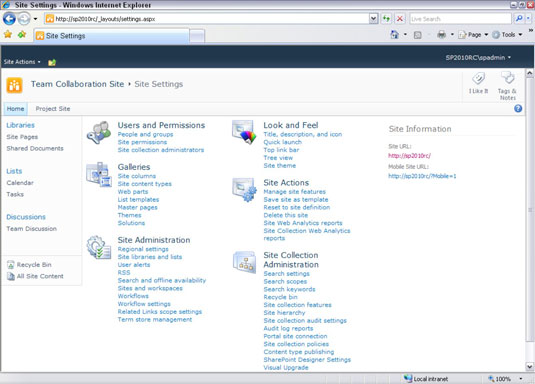
Puslapio Svetainės nustatymai antraštėje rodoma Svetainės informacijos skiltis, kurioje rodoma ši informacija apie svetainę:
URL: URL, skirtas pasiekti pagrindinį svetainės puslapį.
Svetainės mobiliesiems URL: URL, skirtas pasiekti mobiliąją svetainės versiją, skirtą naudoti delniniuose įrenginiuose.
Puslapyje Svetainės nustatymai rodomos nuorodos į šių kategorijų administracinius puslapius:
Vartotojai ir leidimai: raskite nuorodas, skirtas valdyti žmones, grupes, administratorius ir leidimus.
Galerijos: pasiekite daugkartinio naudojimo bibliotekas, pasiekiamas konkrečiai svetainei arba visoms svetainių rinkinio svetainėms.
Svetainės administravimas: prieiga prie nuorodų, skirtų svetainei ir jos struktūrai bei funkcijoms administruoti.
Išvaizda ir pojūtis: nustatykite svetainės pavadinimą ir sukonfigūruokite naršymą. „SharePoint 2010“ svetainėse taip pat galite nustatyti svetainės pagrindinį puslapį, pavadinimą, temą, pasveikinimo puslapį ir kitas funkcijas, kurios turi įtakos svetainės išvaizdai.
Svetainės veiksmai : suteikia papildomų administravimo parinkčių, pvz., svetainės funkcijų tvarkymą.
Svetainių rinkinio administravimas: pasiekite nuorodas, susijusias su visos svetainių rinkinio administravimu. Turite naudoti svetainių rinkinio aukščiausio lygio svetainės puslapį Svetainės nustatymai, kad pasiektumėte administracines nuorodas stulpelyje Svetainių rinkinio administravimas.
Kai peržiūrite antrinės svetainės puslapį Svetainės nustatymai, stulpelyje Svetainių rinkinio administravimas matote nuorodą Eiti į aukščiausio lygio svetainės nustatymus. Spustelėję šią nuorodą pateksite į aukščiausio lygio svetainę.
Kartais gali prireikti įterpti neįprastą simbolį į Word 2010 dokumentą. Perskaitykite, kaip lengvai tai padaryti su mūsų patarimais ir simbolių sąrašu.
„Excel 2010“ naudoja septynias logines funkcijas – IR, FALSE, IF, IFERROR, NOT, OR ir TRUE. Sužinokite, kaip naudoti šias funkcijas efektyviai.
Sužinokite, kaip paslėpti ir atskleisti stulpelius bei eilutes programoje „Excel 2016“. Šis patarimas padės sutaupyti laiko ir organizuoti savo darbalapius.
Išsamus vadovas, kaip apskaičiuoti slankiuosius vidurkius „Excel“ programoje, skirtas duomenų analizei ir orų prognozėms.
Sužinokite, kaip efektyviai nukopijuoti formules Excel 2016 programoje naudojant automatinio pildymo funkciją, kad pagreitintumėte darbo eigą.
Galite pabrėžti pasirinktus langelius „Excel 2010“ darbalapyje pakeisdami užpildymo spalvą arba pritaikydami ląstelėms šabloną ar gradiento efektą.
Dirbdami su laiko kortelėmis ir planuodami programą „Excel“, dažnai pravartu lengvai nustatyti bet kokias datas, kurios patenka į savaitgalius. Šiame straipsnyje pateikiami žingsniai, kaip naudoti sąlyginį formatavimą.
Sužinokite, kaip sukurti diagramas „Word“, „Excel“ ir „PowerPoint“ programose „Office 365“. Daugiau informacijos rasite LuckyTemplates.com.
„Excel“ suvestinės lentelės leidžia kurti <strong>pasirinktinius skaičiavimus</strong>, įtraukiant daug pusiau standartinių skaičiavimų. Šiame straipsnyje pateiksiu detalius nurodymus, kaip efektyviai naudoti šią funkciją.
Nesvarbu, ar dievinate, ar nekenčiate Word gebėjimo išjuokti jūsų kalbos gebėjimus, jūs turite galutinį sprendimą. Yra daug nustatymų ir parinkčių, leidžiančių valdyti „Word“ rašybos ir gramatikos tikrinimo įrankius.





